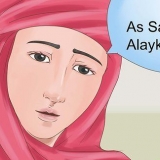Endre discord-passordet ditt på en mac eller pc
Innhold
Denne opplæringen viser deg hvordan du tilbakestiller eller endrer Discord-passordet ditt fra en datamaskin. Kanskje du bare vil endre passordet ditt, det begynner å bli gammelt og vil oppdatere det. Uansett, denne artikkelen svarer på hvordan du gjør dette.
Trinn
Metode 1 av 2: Tilbakestille et glemt passord

1. Gå tilhttps://www.discord-appen.com. Du kan bruke hvilken som helst nettleser, for eksempel Safari eller Firefox, for å tilbakestille Discord-passordet.

2. Klikk på Logg inn. Denne finner du øverst til høyre på skjermen.

3. Skriv inn e-postadressen din i boksen "E-post". Dette må være e-postadressen du brukte til å registrere deg for Discord.

4. Klikk på Glemt passord?. Dette er lenken under "Passord"-boksen. Du vil se en popup som ber deg sjekke e-posten din for instruksjoner.

5. Åpne e-posten knyttet til Discord. Du må åpne e-postappen eller e-postnettstedet.

6. I e-posten klikker du på Tilbakestill passord. Dette vil åpne siden der du kan endre passordet ditt i en nettleser.

7. Skriv inn et nytt passord i boksen.

8. Klikk på Endre passord. Passordet ditt er nå tilbakestilt.
Metode 2 av 2: Endre ditt nåværende passord

1. Åpne Discord. Dette er det blå ikonet med en smilende hvit gamepad som du finner i Windows-menyen (PC) eller i programmappen (Mac). Du kan også gå til https://www.discord-appen.com gå og videre Logg Inn klikk øverst til høyre for å logge inn.

2. Klikk på tannhjulikonet. Du finner dette nederst i den andre kolonnen, til høyre for hodetelefonene.

3. Klikk Rediger. Dette er den blå knappen til høyre for brukernavnet ditt.

4. Klikk på Endre passord?. Dette finner du under "Gjeldende passord"-boksen.

5. Skriv inn ditt nåværende passord i boksen "Nåværende passord".

6. Skriv inn et nytt passord i boksen "Nytt passord".

7. Klikk på Lagre. Dette er den grønne knappen nederst i vinduet. Ditt nye passord trer i kraft umiddelbart.
Tips
Du bør endre passordet hver 6. måned, heller ikke bruk det samme passordet for hvert nettsted du besøker.
Artikler om emnet "Endre discord-passordet ditt på en mac eller pc"
Оцените, пожалуйста статью
Populær